Outlook 365 Chýba ponuka Domov: 6 najlepších opráv

Ak v programe Outlook chýba tlačidlo Domov, vypnite a povoľte domovskú poštu na páse s nástrojmi. Toto rýchle riešenie pomohlo mnohým používateľom.
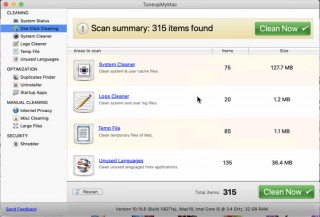
MacOS je nepochybne skvelý a všestranný operačný systém. Ale má to svoj podiel nedostatkov. Najbežnejšou zo všetkých je inštalácia viacerých jazykových súborov. Tieto súbory sú zbytočnými komponentmi pre tých, ktorí používajú macOS vo svojom primárnom jazyku a materinskom jazyku, a ležia nečinné a zahlcujú systém.
Ak teda hľadáte spôsob, ako si vo svojom systéme upratať a uvoľniť nejaké cenné miesto, môžete. V tomto článku vám povieme, ako odstrániť nepoužívané jazyky z Mac a získať bonusové zvýšenie rýchlosti Macu .
Aké sú jazykové súbory?
Lokalizačné súbory sa používajú na zmenu jazyka rozhrania ľubovoľnej aplikácie a sú známe ako jazykové súbory. Každá aplikácia, ktorú si používateľ Mac nainštaluje, má predinštalované jazykové súbory. To sa deje tak, že používateľ môže zmeniť jazyk kedykoľvek chce. Nie všetci použ��vatelia sú však viacjazyční; to znamená, že jazykové súbory len sedia na pevnom disku a zaberajú zbytočné miesto, takže budete čeliť chybovým hláseniam o nedostatku miesta v úložisku .
Ako odstrániť nepoužívané jazyky na Macu?
Jazykové súbory na Macu sú uložené v obsahu balíka nainštalovaných aplikácií. Predpokladajme, že otvoríte priečinok Zdroje a vyhľadáte súbory a priečinky s koncovkou .Iproj, nájdete niekoľko jazykových súborov. Každý priečinok bude mať jazykový súbor pre konkrétny jazyk. Aby ste pochopili, čo máme na mysli, pozrite si snímku obrazovky nižšie:

Tieto súbory je možné ručne vymazať, ale nebude to jednoduché pre každú aplikáciu manuálne. Vyžaduje si to veľa času.
Ale poznáme jednoduchý spôsob, ako to vyriešiť.
Ako automaticky odstrániť nepoužívané jazykové súbory z Mac
Nepoužité jazykové súbory možno odstrániť dvoma spôsobmi:
Manuálna metóda na odstránenie nežiaducich jazykových súborov z Mac
Poznámka: Odinštalovanie jazykových súborov nemá vplyv na fungovanie vášho počítača. Namiesto toho pomáha obnoviť úložný priestor. Ak chcete manuálne odstrániť súbory, postupujte podľa nasledujúcich krokov:
1. Prejdite do priečinka Aplikácie > kliknite pravým tlačidlom myši na ikonu aplikácie (pre ktorú chcete odstrániť nechcené jazykové súbory) > vyberte „ Zobraziť obsah balíka. “
2. Vyhľadajte priečinok „ Resources “ a nájdite podpriečinok, ktorý končí príponou .lproj
Poznámka: Jazykové súbory majú skrátené názvy jazyka s príponou .lproj, napr. en.lproj alebo pl.lproj;
3. Teraz, keď už viete, ako nájsť jazykové balíky, vyberte súbory a uložte ich do koša.
4. Potom vymažte kôš.
Poznámka: Čas, ktorý investujete do odstránenia týchto nežiaducich jazykových súborov, bude závisieť od počtu nainštalovaných aplikácií tretích strán. Ak ich je pomerne málo, vyčerpáte sa, keď budete hotoví len s 1/4 z nich.
Takže namiesto manuálneho odstraňovania každého nepoužívaného jazykového súboru môžeme použiť TuneUpMyMac, aplikáciu, ktorá sa dokáže postarať o každý bit.
Ako automaticky odstrániť nechcené súbory z Macu
Jednoducho si stiahnite aplikáciu TuneUpMyMac , spustite ju a kliknite na položku Unused Languages.

Po dokončení skenovania kliknite na tlačidlo Vyčistiť teraz. Tým sa váš Mac vyčistí od všetkých nechcených systémov a nevyžiadanej pošty aplikácií, vrátane nepotrebných jazykových súborov.

Okrem toho môžete vyčistiť nevyžiadané súbory, protokoly, vyrovnávaciu pamäť systému, duplikáty, odinštalovať nechcené súbory bez zanechania zvyškov a oveľa viac.
Po dokončení skenovania počítača Mac na všetky nechcené údaje, ktoré zapĺňajú priestor, môžete kliknúť na tlačidlo Vyčistiť a zbaviť sa všetkých týchto nechcených údajov.
Pomôže to nielen uvoľniť miesto, ale tiež optimalizuje váš Mac, aby ste ho mohli využívať čo najlepšie.
Poznámka: Po odstránení jazykových súborov ich nebudete môcť použiť v žiadnom inom jazyku. To znamená, že ak niekedy budete chcieť zmeniť jazyk, budete musieť preinštalovať aplikáciu, aby sa jazyky nainštalovali späť.
To je ono, pomocou týchto jednoduchých krokov sa môžete rýchlo zbaviť nechcených jazykových súborov, uvoľniť miesto, optimalizovať Mac a dokonca môžete vyčistiť nevyžiadané súbory. A čo viac, ak používate TuneUpMyMac, nebudete sa musieť starať o optimalizáciu vášho Macu. Táto aplikácia je odpoveďou na vašu snahu o najlepšiu čistiacu aplikáciu pre Mac. Takže, čo sa rozhodnete urobiť? Vyskúšate aplikáciu? Dajte nám vedieť, čo si myslíte v sekcii komentárov. Ak aplikáciu používate, zanechajte spätnú väzbu a zdieľajte tento článok s ostatnými, ak vám pomohol.
Ak v programe Outlook chýba tlačidlo Domov, vypnite a povoľte domovskú poštu na páse s nástrojmi. Toto rýchle riešenie pomohlo mnohým používateľom.
Zoznam možných opráv problému, pri ktorom ste mohli stratiť okno aplikácie mimo obrazovky v systéme macOS.
Chcete poslať e-mail mnohým príjemcom? Neviete, ako vytvoriť distribučný zoznam v programe Outlook? Tu je návod, ako to urobiť bez námahy!
Zistite, ako reštartovať grafický ovládač v systéme Windows 10, 11 a Mac, aby ste vyriešili problémy. Vyskúšajte tieto najlepšie metódy na resetovanie ovládača grafiky.
Ak vás cyklické odkazy v hárku programu Excel znepokojujú, tu sa dozviete, ako nájsť cyklické odkazy v programe Excel a ako ich odstrániť.
Hľadáte bezplatné alebo platené šablóny rozpočtu Excel? Prečítajte si tento článok a preskúmajte niektoré z najlepších šablón rozpočtu pre Excel online a offline.
Ak vidíte, že tento súbor nie je kompatibilný s prehrávačom QuickTime Player, prečítajte si tento článok. Odtieňuje svetlo na niektorých z najlepších opráv.
Ak chcete, aby úlohy zadávania údajov boli bezchybné a rýchle, musíte sa naučiť, ako vytvoriť rozbaľovací zoznam v Exceli.
Máte problém s tým, že klávesy so šípkami nefungujú v programe Excel? Prečítajte si tento článok a zistite, ako to môžete opraviť za menej ako 5 minút!
Ak sa niektoré alebo všetky stiahnuté alebo upravené videá neprehrávajú na počítači Mac, prečítajte si túto dokonalú príručku, kde nájdete najlepšie a jednoduché nápady na riešenie problémov.







